在linux中,确实可以像裸机一样自己取模、自己写函数打点显示,但是效率很低,不能满足多文字显示,在Linux 系统中, 字体文件通常会放在/usr/share/fonts 目录下,有了字体文件之后,我们就不需要再对字符进行取模了,它们已经编码进了字体文件中,我们只需要解析字体文件、访问字体文件,从字体文件中读取出字符的位图数据即可。
freetype:
FreeType 一个完全免费(开源)的软件字体引擎库,FreeType”也称为“FreeType 2”,以区别于旧的、已弃用的“FreeType 1”库, Freetype 1库已经不再维护和支持了。
下载 FreeType 源码:进入到 https://download.savannah.gnu.org/releases/freetype/链接地址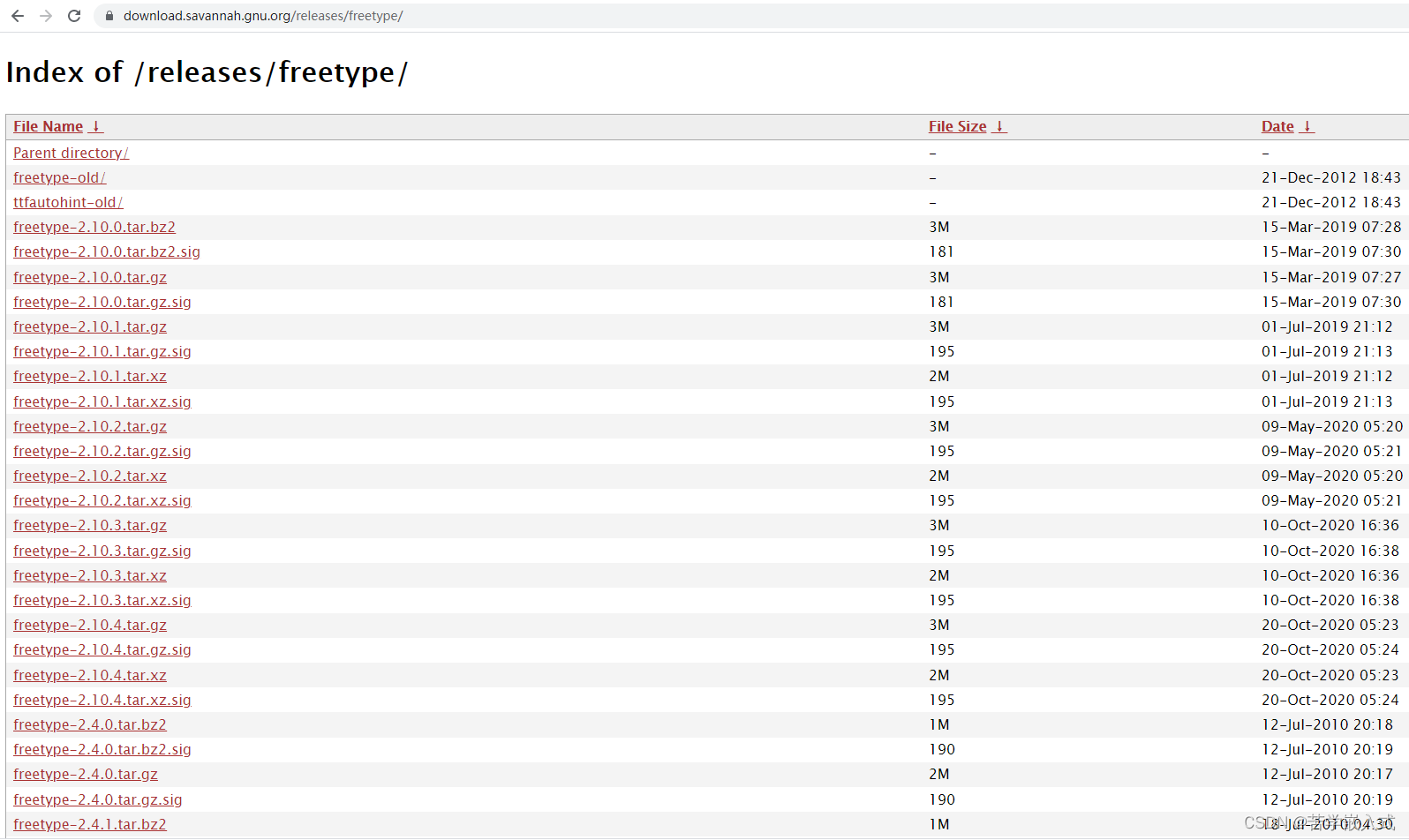
例如下载2.8版本,选择 freetype-2.8.tar.gz 压缩文件:

(tips:有很多情况直接点击会进入网页乱码下载不了,可以开个加速器,我开了加速器下载成功了)
将freetype传到ubuntu,同样,创一个freetype文件夹作为安装路径。
解压:
tar -xzf freetype-2.8.tar.gz
进入其解压文件目录freetype-2.8
执行:
vi include/freetype/config/ftoption.h这里我们打开以下两个配置宏:
#define FT_CONFIG_OPTION_SYSTEM_ZLIB
#define FT_CONFIG_OPTION_USE_PNG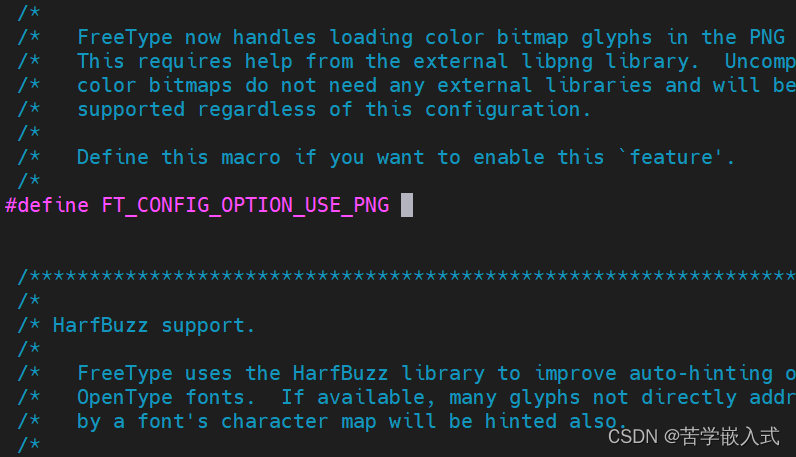
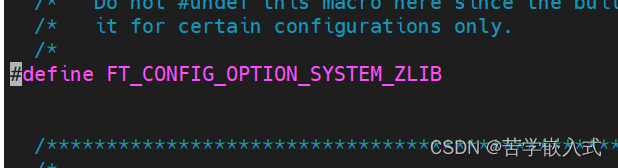
第一个配置宏表示使用系统安装的 zlib 库,因为 FreeType 支持 Gzip 压缩文件,会使用到 zlib 库, zlib之前我们移植好了;第二个配置宏表示支持 PNG bitmap 位图,因为 FreeType 可以加载 PNG 格式的彩色位图字形,需要依赖于 libpng 库,这个库前面我们也是移植好了。
接着执行如下命令对 FreeType 工程源码进行配置:
./configure --prefix=/home/book/linux/tool/freetype/ --host=arm-poky-linux-gnueabi --with-zlib=yes --with-bzip2=no --with-png=yes --with-harfbuzz=no ZLIB_CFLAGS="-I/home/book/linux/tool/zlib/include -L/home/book/linux/tool/zlib/lib" ZLIB_LIBS=-lz LIBPNG_CFLAGS="-I/home/book/linux/tool/png/include -L/home/book/linux/tool/libpng/lib" LIBPNG_LIBS=-lpng
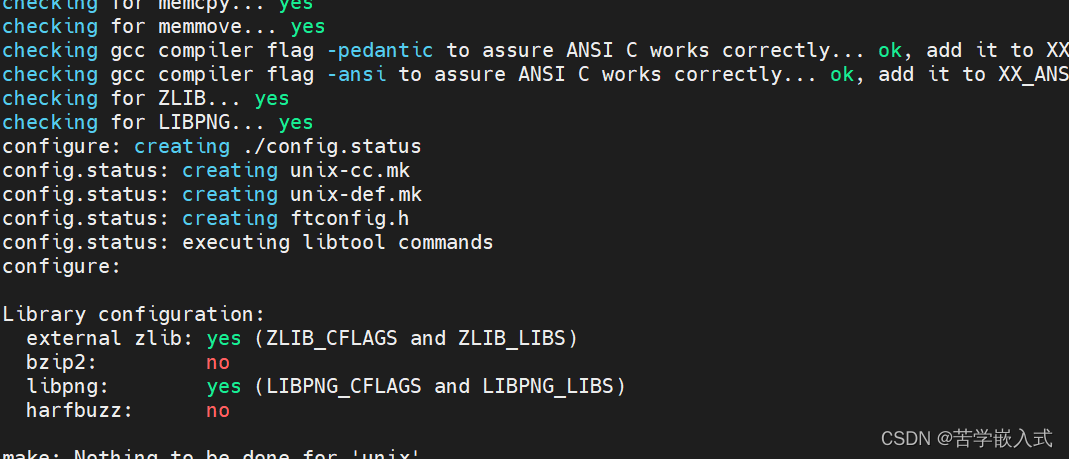
--prefix 选项指定 FreeType 库的安装目录; --host 选项设置为交叉编译器名称的前缀,
--with-zlib=yes 表示使用 zlib;
--with-bzip2=no 表示不使用 bzip2 库; --with-png=yes 表示使用 libpng 库; --with-harfbuzz=no 表示不使用 harfbuzz 库。
ZLIB_CFLAGS 选项用于指定 zlib 的头文件路径和库文件路径,根据实际安装路径填写; ZLIB_LIBS 选项指定链接的 zlib 库的名称;
LIBPNG_CFLAGS 选项用于指定 libpng 的头文件路径和库文件路径,根据实际安装路径填写; LIBPNG_LIBS 选项用于指定链接的 libpng 库的名称
接下来编译安装:
make
make install如果出现错误,那么有可能是环境没设置错误,如果正确就跳过以下步骤。
1.确保指定的 zlib 和 libpng 库路径是正确的,并且库文件存在:
ls /home/book/linux/tool/zlib/lib/libz.*
ls /home/book/linux/tool/libpng/lib/libpng.*
2.将库路径添加到 LDFLAGS 环境变量中,以确保链接器可以找到这些库:
export LDFLAGS="-L/home/book/linux/tool/zlib/lib -L/home/book/linux/tool/libpng/lib"
3.确保 LIBPNG_LIBS 和 ZLIB_LIBS 环境变量设置正确:
export ZLIB_LIBS="-lz"
export LIBPNG_LIBS="-lpng"
4.最后程序执行链接编译
./configure --prefix=/home/book/linux/tool/freetype/ --host=arm-poky-linux-gnueabi --with-zlib=yes --with-bzip2=no --with-png=yes --with-harfbuzz=no ZLIB_CFLAGS="-I/home/book/linux/tool/zlib/include -L/home/book/linux/tool/zlib/lib" ZLIB_LIBS="-lz" LIBPNG_CFLAGS="-I/home/book/linux/tool/png/include -L/home/book/linux/tool/libpng/lib" LIBPNG_LIBS="-lpng"
make
make install
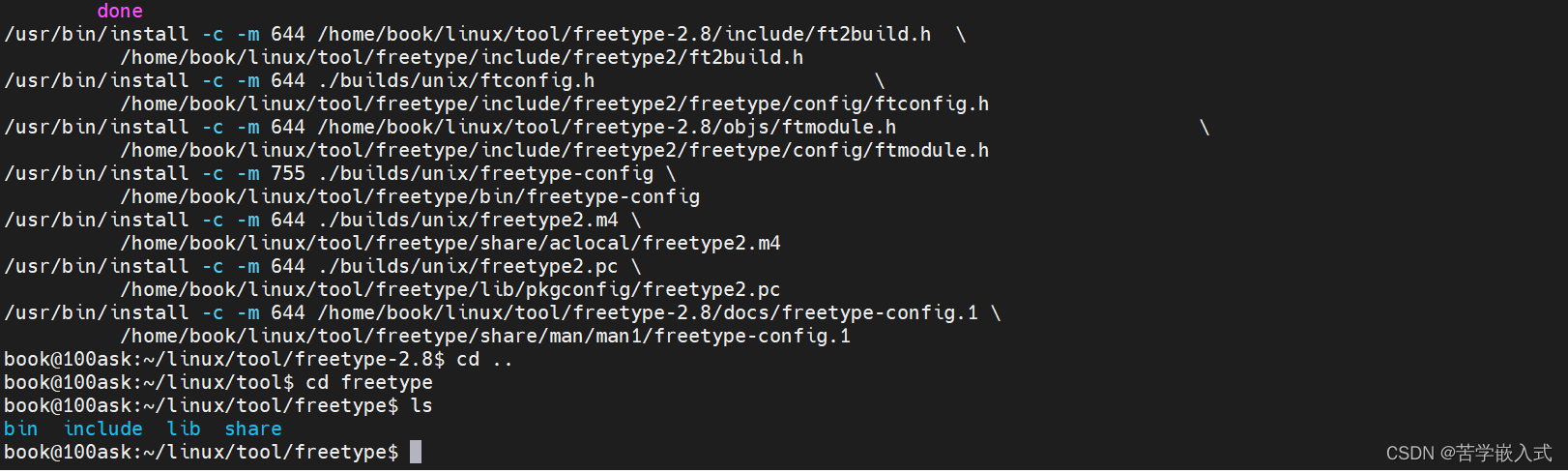
移植到开发板
接下来将编译得到的动态链接库文件拷贝到开发板 Linux 系统/usr/lib 目录,在拷贝之前,需将/usr/lib 目录下原有的 FreeType 库文件删除掉,执行下面这条命令:
rm -rf /usr/lib/libfreetype.*删除之后,再将我们编译得到的库文件拷贝到开发板/usr/lib 目录下,也就是 FreeType 安装目录 lib 目录下的所有库文件,拷贝的时候注意符号链接的问题。拷贝完成之后,如下所示:
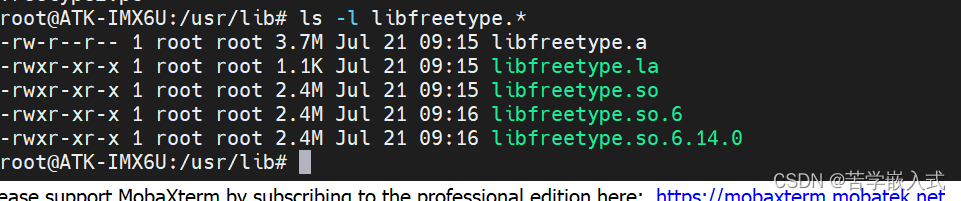
,建议用nfs。
将文件传至nfs后
sudo cp -r /mnt/lib/* /usr/lib/注意:不要忘了*,因为链接也要传过去
如果是scp的话:
sudo mv /home/user/temp_lib/* /usr/lib/注意后面的链接不能丢
基本概念:
像素点数 = 点数 * dpi / 72
譬如,假设某一显示设备水平方向 dpi 为 300,已知水平方向的点数为 50,那么像素点数的计算方式为:
50 * 300 / 72 = 208 所以可以算出像素点数为 208,
例程:例程这儿引用韦东山老师的源码
#include <sys/mman.h>
#include <sys/types.h>
#include <sys/stat.h>
#include <unistd.h>
#include <linux/fb.h>
#include <fcntl.h>
#include <stdio.h>
#include <string.h>
#include <math.h>
#include <wchar.h>
#include <sys/ioctl.h>
#include <ft2build.h>
#include FT_FREETYPE_H
#include FT_GLYPH_H
int fd_fb;
struct fb_var_screeninfo var; /* Current var */
struct fb_fix_screeninfo fix; /* Current fix */
int screen_size;
unsigned char *fbmem;
unsigned int line_width;
unsigned int pixel_width;
/* color : 0x00RRGGBB */
void lcd_put_pixel(int x, int y, unsigned int color)
{
unsigned char *pen_8 = fbmem+y*line_width+x*pixel_width;
unsigned short *pen_16;
unsigned int *pen_32;
unsigned int red, green, blue;
pen_16 = (unsigned short *)pen_8;
pen_32 = (unsigned int *)pen_8;
switch (var.bits_per_pixel)
{
case 8:
{
*pen_8 = color;
break;
}
case 16:
{
/* 565 */
red = (color >> 16) & 0xff;
green = (color >> 8) & 0xff;
blue = (color >> 0) & 0xff;
color = ((red >> 3) << 11) | ((green >> 2) << 5) | (blue >> 3);
*pen_16 = color;
break;
}
case 32:
{
*pen_32 = color;
break;
}
default:
{
printf("can't surport %dbpp\n", var.bits_per_pixel);
break;
}
}
}
/**********************************************************************
* 函数名称: draw_bitmap
* 功能描述: 根据bitmap位图,在LCD指定位置显示汉字
* 输入参数: x坐标,y坐标,位图指针
* 输出参数: 无
* 返 回 值: 无
* 修改日期 版本号 修改人 修改内容
* -----------------------------------------------
* 2020/05/12 V1.0 zh(angenao) 创建
***********************************************************************/
void
draw_bitmap( FT_Bitmap* bitmap,
FT_Int x,
FT_Int y)
{
FT_Int i, j, p, q;
FT_Int x_max = x + bitmap->width;
FT_Int y_max = y + bitmap->rows;
//printf("x = %d, y = %d\n", x, y);
for ( j = y, q = 0; j < y_max; j++, q++ )
{
for ( i = x, p = 0; i < x_max; i++, p++ )
{
if ( i < 0 || j < 0 ||
i >= var.xres || j >= var.yres )
continue;
//image[j][i] |= bitmap->buffer[q * bitmap->width + p];
lcd_put_pixel(i, j, bitmap->buffer[q * bitmap->width + p]);
}
}
}
int compute_string_bbox(FT_Face face, wchar_t *wstr, FT_BBox *abbox)
{
int i;
int error;
FT_BBox bbox;
FT_BBox glyph_bbox;
FT_Vector pen;
FT_Glyph glyph;
FT_GlyphSlot slot = face->glyph;
/* 初始化 */
bbox.xMin = bbox.yMin = 32000;
bbox.xMax = bbox.yMax = -32000;
/* 指定原点为(0, 0) */
pen.x = 0;
pen.y = 0;
/* 计算每个字符的bounding box */
/* 先translate, 再load char, 就可以得到它的外框了 */
for (i = 0; i < wcslen(wstr); i++)
{
/* 转换:transformation */
FT_Set_Transform(face, 0, &pen);
/* 加载位图: load glyph image into the slot (erase previous one) */
error = FT_Load_Char(face, wstr[i], FT_LOAD_RENDER);
if (error)
{
printf("FT_Load_Char error\n");
return -1;
}
/* 取出glyph */
error = FT_Get_Glyph(face->glyph, &glyph);
if (error)
{
printf("FT_Get_Glyph error!\n");
return -1;
}
/* 从glyph得到外框: bbox */
FT_Glyph_Get_CBox(glyph, FT_GLYPH_BBOX_TRUNCATE, &glyph_bbox);
/* 更新外框 */
if ( glyph_bbox.xMin < bbox.xMin )
bbox.xMin = glyph_bbox.xMin;
if ( glyph_bbox.yMin < bbox.yMin )
bbox.yMin = glyph_bbox.yMin;
if ( glyph_bbox.xMax > bbox.xMax )
bbox.xMax = glyph_bbox.xMax;
if ( glyph_bbox.yMax > bbox.yMax )
bbox.yMax = glyph_bbox.yMax;
/* 计算下一个字符的原点: increment pen position */
pen.x += slot->advance.x;
pen.y += slot->advance.y;
}
/* return string bbox */
*abbox = bbox;
}
int display_string(FT_Face face, wchar_t *wstr, int lcd_x, int lcd_y)
{
int i;
int error;
FT_BBox bbox;
FT_Vector pen;
FT_Glyph glyph;
FT_GlyphSlot slot = face->glyph;
/* 把LCD坐标转换为笛卡尔坐标 */
int x = lcd_x;
int y = var.yres - lcd_y;
/* 计算外框 */
compute_string_bbox(face, wstr, &bbox);
/* 反推原点 */
pen.x = (x - bbox.xMin) * 64; /* 单位: 1/64像素 */
pen.y = (y - bbox.yMax) * 64; /* 单位: 1/64像素 */
/* 处理每个字符 */
for (i = 0; i < wcslen(wstr); i++)
{
/* 转换:transformation */
FT_Set_Transform(face, 0, &pen);
/* 加载位图: load glyph image into the slot (erase previous one) */
error = FT_Load_Char(face, wstr[i], FT_LOAD_RENDER);
if (error)
{
printf("FT_Load_Char error\n");
return -1;
}
/* 在LCD上绘制: 使用LCD坐标 */
draw_bitmap( &slot->bitmap,
slot->bitmap_left,
var.yres - slot->bitmap_top);
/* 计算下一个字符的原点: increment pen position */
pen.x += slot->advance.x;
pen.y += slot->advance.y;
}
return 0;
}
int main(int argc, char **argv)
{
wchar_t *wstr = L"百问网www.100ask.net";
FT_Library library;
FT_Face face;
int error;
FT_BBox bbox;
int font_size = 24;
int lcd_x, lcd_y;
if (argc < 4)
{
printf("Usage : %s <font_file> <lcd_x> <lcd_y> [font_size]\n", argv[0]);
return -1;
}
lcd_x = strtoul(argv[2], NULL, 0);
lcd_y = strtoul(argv[3], NULL, 0);
if (argc == 5)
font_size = strtoul(argv[4], NULL, 0);
fd_fb = open("/dev/fb0", O_RDWR);
if (fd_fb < 0)
{
printf("can't open /dev/fb0\n");
return -1;
}
if (ioctl(fd_fb, FBIOGET_VSCREENINFO, &var))
{
printf("can't get var\n");
return -1;
}
if (ioctl(fd_fb, FBIOGET_FSCREENINFO, &fix))
{
printf("can't get fix\n");
return -1;
}
line_width = var.xres * var.bits_per_pixel / 8;
pixel_width = var.bits_per_pixel / 8;
screen_size = var.xres * var.yres * var.bits_per_pixel / 8;
fbmem = (unsigned char *)mmap(NULL , screen_size, PROT_READ | PROT_WRITE, MAP_SHARED, fd_fb, 0);
if (fbmem == (unsigned char *)-1)
{
printf("can't mmap\n");
return -1;
}
/* 清屏: 全部设为黑色 */
memset(fbmem, 0, screen_size);
error = FT_Init_FreeType( &library ); /* initialize library */
error = FT_New_Face( library, argv[1], 0, &face ); /* create face object */
FT_Set_Pixel_Sizes(face, font_size, 0);
display_string(face, wstr, lcd_x, lcd_y);
return 0;
}
编译:
${CC} -o show_line show_line.c -I/home/book/linux/tool/freetype/include/freetype2 -L/home/book/linux/tool/freetype/lib -lfreetype -L/home/book/linux/tool/zlib/lib -lz -L/home/book/linux/tool/libpng/lib -lpng -lm后将show_line和simsun.ttc传过去,运行成功(simsun.ttc是定义的字体文件)
























 6641
6641











 被折叠的 条评论
为什么被折叠?
被折叠的 条评论
为什么被折叠?








